
文章插图
首先,我们在电脑桌面的空白处点击鼠标右键,然后选择右键窗口中的“个性化” 。
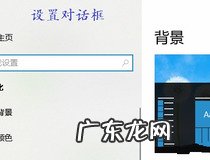
文章插图
点击个性化以后,就会弹出设置对话框 。
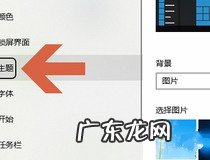
文章插图
我们点击对话框最左侧的“主题” 。

文章插图
点击主题以后,右侧页面的中间位置我们可以看到有一项“桌面图标设置” 。

文章插图
点击此项以后,会弹出另外一个对话框,在这个桌面图标设置的对话框上,最上方会显示桌面图标,其中勾选的就是在桌面上有显示的,如图所示 。
【电脑桌面此电脑图标怎么没有了 电脑桌面此电脑图标恢复教程】

文章插图
如果是新买的电脑,那么“计算机”这一项往往是没被勾选状态,我们只需点击复选框将其选中,然后点击“应用”或者“确定”,返回到电脑桌面即可看到此电脑图标了 。
- 电脑显示器维修教程
- 六种不同体型的不同瘦身要点
- 此生来还上世恩,转世轮回是真的吗?
- 口袋弹弹堂百度版 电脑版弹弹堂
- 电脑截图怎么操作
- 电脑下载显示发送数据失败怎么解决
- psv可以玩psp游戏吗 pspps游戏放哪
- 阿里云盘桌面端字幕 阿里云盘桌面端无法登录
- 华硕笔记本电脑的升级步骤 你学会了吗
- 老来瘦谈何容易?
特别声明:本站内容均来自网友提供或互联网,仅供参考,请勿用于商业和其他非法用途。如果侵犯了您的权益请与我们联系,我们将在24小时内删除。
